win11怎么让窗口不叠加?win11怎么让任务栏不重叠取消合并?
win11怎么让窗口不叠加?很多的用户们在升级完win11系统后发现窗口都是叠加在一起的,这让用户们的一些操作都是十分的麻烦,那么有没有什么方法让窗口不叠加在一起?下面就让本站来为用户们来仔细的介绍一下win11怎么让任务栏不重叠取消合并吧。
win11怎么让任务栏不重叠取消合并?
1、win11没有自带的取消功能。
2、因此我们需要下载一个“startallback”。【点这里】
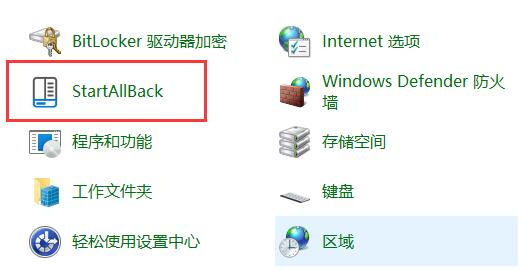
3、下载完成后,“解压”该压缩包,解压完成后,打开文件夹,运行图示安装程序完成安装。
5、安装完成后,需要打开“控制面板”,打开后把右上角“查看方式”改为“大图标”。
7、这样就可以在其中找到“startallback”了,点击打开它。
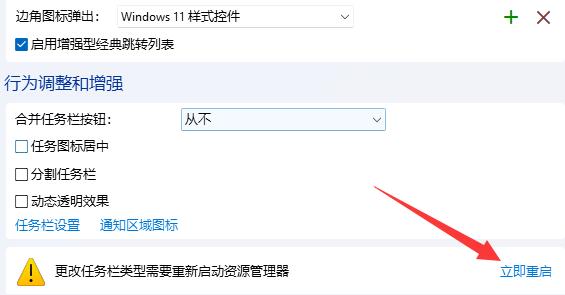
8、打开后,进入左边“任务栏”,将“合并任务栏按钮”改为“从不”。
9、最后点击右下角“立即重启”即可取消窗口重叠。(会直接重启电脑,记得保存文件)。
最新推荐
-
word怎么删除其中某一页 删除word某页的方法

word怎么删除其中某一页?在使用Word进行编辑文档时,有时可能需要删除文档中的某一页。如果文档内容太多 […]
-
excel表格如何显示页眉页脚 Excel怎么设置页眉页脚

excel表格如何显示页眉页脚?excel是一款强大的数据编辑软件,与word一样,excel表格也拥有强 […]
-
steam游戏安装文件夹在哪里 steam游戏的安装目录

steam游戏安装文件夹在哪里?在Steam平台中,所有用户购买下载安装的游戏都会存储在默认的文件夹中,但 […]
-
wps怎么合并多个文档 wps多个word合并成一个word

wps怎么合并多个文档?Wps办公软件是当下一款强大的办公处理软件,能方便用户对文档文字进行编辑操作,提高 […]
-
如何修改steam默认安装路径 steam默认下载路径更改

如何修改steam默认安装路径?在steam平台中,用户所下载安装的游戏都会在默认的文件夹中,如果安装的游 […]
-
谷歌浏览器下载文件存储位置怎么修改

谷歌浏览器下载文件存储位置怎么修改?谷歌浏览器是一款开源的强大的浏览器,支持用户进行自定义的设置,那如果用 […]





 闽公网安备 35052402000378号
闽公网安备 35052402000378号